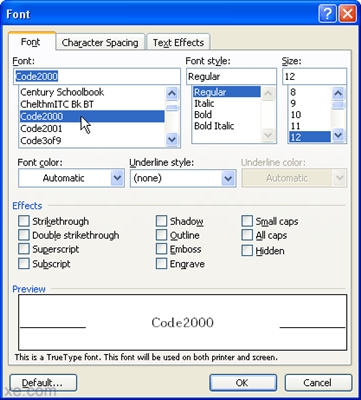విండోస్ 10 లో, ఆపరేటింగ్ సిస్టమ్ యొక్క మునుపటి సంస్కరణల్లో మాదిరిగా, స్క్రీన్షాట్లను సృష్టించడం సాధ్యమవుతుంది మరియు మీరు దీన్ని ఒకేసారి అనేక విధాలుగా చేయవచ్చు - ప్రామాణికం మరియు మాత్రమే కాదు. ఈ ప్రతి సందర్భంలో, ఫలిత చిత్రాలు వేర్వేరు ప్రదేశాల్లో నిల్వ చేయబడతాయి. ఏవి, మేము మరింత తెలియజేస్తాము.
స్క్రీన్ సంగ్రహ స్థానం
గతంలో, విండోస్లో, మీరు స్క్రీన్షాట్లను కేవలం రెండు విధాలుగా తీసుకోవచ్చు - కీని నొక్కడం ద్వారా ప్రింట్ స్క్రీన్ లేదా అనువర్తనాన్ని ఉపయోగించడం "కత్తెర". "టాప్ టెన్" లో, ఈ ఎంపికలతో పాటు, వారి స్వంత సంగ్రహ మార్గాలు అందుబాటులో ఉన్నాయి, అవి బహువచనంలో. సూచించిన ప్రతి పద్ధతుల ద్వారా తీసిన చిత్రాలు ఎక్కడ సేవ్ చేయబడుతున్నాయో, అలాగే మూడవ పార్టీ ప్రోగ్రామ్లను ఉపయోగించి తీసిన వాటిని పరిగణించండి.
ఎంపిక 1: క్లిప్బోర్డ్
మీ కంప్యూటర్లో స్క్రీన్షాట్లు వ్యవస్థాపించబడకపోతే మరియు ప్రామాణిక సాధనాలు కాన్ఫిగర్ చేయబడకపోతే లేదా నిలిపివేయబడకపోతే, ప్రింట్ స్క్రీన్ కీని నొక్కిన వెంటనే చిత్రాలు క్లిప్బోర్డ్లో ఉంచబడతాయి మరియు దానితో సంబంధం ఉన్న ఏవైనా కలయికలు ఉంటాయి. అందువల్ల, అటువంటి స్నాప్షాట్ తప్పనిసరిగా మెమరీ నుండి తీసివేయబడాలి, అనగా ఏదైనా ఇమేజ్ ఎడిటర్లోకి చొప్పించి, ఆపై సేవ్ చేయాలి.
ఈ సందర్భంలో, విండోస్ 10 లో స్క్రీన్షాట్లు ఎక్కడ సేవ్ చేయబడుతున్నాయనే ప్రశ్న విలువైనది కాదు, ఎందుకంటే మీరు ఈ స్థలాన్ని మీరే నిర్ణయిస్తారు - క్లిప్బోర్డ్ నుండి చిత్రాన్ని అతికించే ఏ ప్రోగ్రామ్ అయినా మీరు తుది డైరెక్టరీని పేర్కొనవలసి ఉంటుంది. ఇది ప్రామాణిక పెయింట్కు కూడా వర్తిస్తుంది, ఇది క్లిప్బోర్డ్ నుండి చిత్రాలను మార్చటానికి ఎక్కువగా ఉపయోగించబడుతుంది - మీరు దాని మెనూలోని అంశాన్ని ఎంచుకున్నప్పటికీ "సేవ్" (మరియు "ఇలా సేవ్ చేయండి ..." కాదు), మీరు మార్గాన్ని సూచించాల్సి ఉంటుంది (ఒక నిర్దిష్ట ఫైల్ మొదటిసారి ఎగుమతి చేయబడితే).
ఎంపిక 2: ప్రామాణిక ఫోల్డర్
మేము పైన చెప్పినట్లుగా, "టాప్ టెన్" లో స్క్రీన్ షాట్లను సృష్టించడానికి ఒకటి కంటే ఎక్కువ ప్రామాణిక పరిష్కారాలు ఉన్నాయి - ఇది "కత్తెర", "స్క్రీన్ యొక్క ఒక భాగంపై స్కెచ్" మరియు మాట్లాడే పేరుతో యుటిలిటీ "గేమ్ మెనూ". తరువాతి ఆటలలో స్క్రీన్ను సంగ్రహించడానికి రూపొందించబడింది - చిత్రాలు మరియు వీడియో రెండూ.
గమనిక: భవిష్యత్తులో, మైక్రోసాఫ్ట్ పూర్తిగా భర్తీ చేస్తుంది "కత్తెర" అప్లికేషన్లో "స్క్రీన్ యొక్క ఒక భాగంపై స్కెచ్"అంటే, మొదటిది ఆపరేటింగ్ సిస్టమ్ నుండి తొలగించబడుతుంది.
"కత్తెర" మరియు "ఒక ముక్కపై స్కెచ్ ..." అప్రమేయంగా, వారు ప్రామాణిక ఫోల్డర్కు చిత్రాలను సేవ్ చేయాలని సూచిస్తున్నారు "చిత్రాలు", నేరుగా ద్వారా చేరుకోవచ్చు "ఈ కంప్యూటర్", మరియు సిస్టమ్ యొక్క ఏదైనా విభాగం నుండి "ఎక్స్ప్లోరర్"తన నావిగేషన్ బార్ వైపు తిరగడం.
ఇవి కూడా చూడండి: విండోస్ 10 లో ఎక్స్ప్లోరర్ను ఎలా తెరవాలి
గమనిక: పైన పేర్కొన్న రెండు అనువర్తనాల మెనులో "సేవ్" మరియు "ఇలా సేవ్ చేయండి ..." అంశాలు ఉన్నాయి. మొదటిది చిత్రాన్ని ప్రామాణిక డైరెక్టరీలో ఉంచడానికి లేదా ఒక నిర్దిష్ట చిత్రంతో పనిచేసేటప్పుడు చివరిసారి ఉపయోగించినదాన్ని అనుమతిస్తుంది. మీరు రెండవ అంశాన్ని ఎంచుకుంటే, అప్రమేయంగా చివరిగా ఉపయోగించిన స్థానం తెరవబడుతుంది, కాబట్టి ఇంతకు ముందు స్క్రీన్షాట్లు ఎక్కడ ఉంచారో మీరు తెలుసుకోవచ్చు.

ఆటలలో చిత్రాలను సంగ్రహించడానికి రూపొందించిన ప్రామాణిక అనువర్తనం మరొక డైరెక్టరీకి ఉపయోగించిన ఫలితంగా పొందిన చిత్రాలను మరియు వీడియోలను ఆదా చేస్తుంది - "క్లిప్"కేటలాగ్ లోపల ఉంది "వీడియో". మీరు దానిని అదే విధంగా తెరవవచ్చు "చిత్రాలు", ఇది సిస్టమ్ ఫోల్డర్ కాబట్టి.

ప్రత్యామ్నాయంగా, మీరు గతంలో భర్తీ చేసిన తరువాత నేరుగా దిగువ మార్గానికి కూడా వెళ్ళవచ్చుUSER_NAMEమీ వినియోగదారు పేరులో.
సి: ers యూజర్లు యూజర్_పేరు వీడియోలు క్యాప్చర్స్
ఇవి కూడా చూడండి: విండోస్ 10 లోని కంప్యూటర్ స్క్రీన్ నుండి వీడియో రికార్డింగ్
ఎంపిక 3: మూడవ పార్టీ అప్లికేషన్ ఫోల్డర్
స్క్రీన్ను సంగ్రహించి, చిత్రాలు లేదా వీడియోలను సృష్టించే సామర్థ్యాన్ని అందించే ప్రత్యేకమైన సాఫ్ట్వేర్ ఉత్పత్తుల గురించి మేము మాట్లాడితే, వాటిని ఎక్కడ సేవ్ చేయాలనే ప్రశ్నకు సాధారణీకరించిన సమాధానం ఇవ్వడం అసాధ్యం. కాబట్టి, కొన్ని అనువర్తనాలు అప్రమేయంగా వారి ఫైళ్ళను ప్రామాణిక డైరెక్టరీలో ఉంచుతాయి "చిత్రాలు", ఇతరులు దాని స్వంత ఫోల్డర్ను సృష్టిస్తారు (చాలా తరచుగా దాని పేరు ఉపయోగించిన అప్లికేషన్ పేరుకు అనుగుణంగా ఉంటుంది), మరికొందరు డైరెక్టరీలో నా పత్రాలు, లేదా కొన్ని ఏకపక్ష ప్రదేశంలో కూడా.
కాబట్టి, విండోస్ 10 కోసం ప్రామాణిక డైరెక్టరీలో ఉన్న ప్రసిద్ధ అశాంపూ స్నాప్ అప్లికేషన్తో ఫైల్లను సేవ్ చేయడానికి అసలు ఫోల్డర్ను పై ఉదాహరణ చూపిస్తుంది. సాధారణంగా, ఒక నిర్దిష్ట ప్రోగ్రామ్ స్క్రీన్షాట్లను ఎక్కడ ఆదా చేస్తుందో అర్థం చేసుకోవడం చాలా సులభం. మొదట, సుపరిచితమైన పేరుతో ఫోల్డర్ ఉనికి కోసం మీరు పై స్థానాలను తనిఖీ చేయాలి. రెండవది, ఈ సమాచారాన్ని పొందడానికి, మీరు ఒక నిర్దిష్ట అనువర్తనం యొక్క సెట్టింగులను ఆశ్రయించవచ్చు.
మళ్ళీ, అటువంటి ప్రతి ఉత్పత్తి యొక్క బాహ్య మరియు క్రియాత్మక తేడాల కారణంగా, చర్యల యొక్క సాధారణ అల్గోరిథం ఉనికిలో లేదు. చాలా తరచుగా, దీని కోసం మీరు మెను విభాగాన్ని తెరవాలి "సెట్టింగులు" (లేదా "పారామితులు"తక్కువ తరచుగా - "సాధనాలు") లేదా "సెట్టింగులు"అప్లికేషన్ రస్సిఫైడ్ కాకపోతే మరియు ఇంగ్లీష్ ఇంటర్ఫేస్ కలిగి ఉంటే, అక్కడ వస్తువును కనుగొనండి "ఎగుమతి" (లేదా "సేవ్"), దీనిలో తుది ఫోల్డర్ సూచించబడుతుంది, మరింత ఖచ్చితంగా, దానికి ప్రత్యక్ష మార్గం. అదనంగా, అవసరమైన విభాగంలో ఒకసారి, చిత్రాలను సేవ్ చేయడానికి మీరు మీ స్థలాన్ని పేర్కొనవచ్చు, తద్వారా వాటిని ఎక్కడ చూడాలో మీకు తెలుస్తుంది.
ఇవి కూడా చూడండి: స్క్రీన్షాట్లు ఆవిరిలో ఎక్కడ సేవ్ చేయబడతాయి
ఎంపిక 4: క్లౌడ్ నిల్వ
స్క్రీన్షాట్లను సృష్టించడం లేదా ఈ ప్రయోజనాల కోసం ప్రత్యేకంగా రూపొందించిన ప్రత్యేక అనువర్తనం వంటి కొన్ని అదనపు లక్షణాలతో దాదాపు ప్రతి క్లౌడ్ నిల్వ ఉంటుంది. విండోస్ 10 లో ప్రీఇన్స్టాల్ చేయబడిన వన్డ్రైవ్తో మరియు డ్రాప్బాక్స్ మరియు యాండెక్స్.డిస్క్తో కూడా ఇటువంటి ఫంక్షన్ అందుబాటులో ఉంది. స్క్రీన్ షాట్లను సృష్టించే ప్రామాణిక మార్గంగా పేర్కొనడానికి ఈ ప్రోగ్రామ్లు ప్రతి ఒక్కటి "ఆఫర్లు" మీరు మొదట స్క్రీన్ను ఉపయోగించుకునే ప్రక్రియలో పట్టుకోవటానికి ప్రయత్నించిన వెంటనే (నేపథ్యంలో పనిచేయడం) మరియు ఇతర సంగ్రహ సాధనాలు నిలిపివేయబడ్డాయి లేదా ప్రస్తుతానికి ఉపయోగించబడవు ( అంటే మూసివేయబడింది).
ఇవి కూడా చూడండి: Yandex.Disk ఉపయోగించి స్క్రీన్షాట్లను ఎలా తీసుకోవాలి
క్లౌడ్ నిల్వలు చాలా తరచుగా సంగ్రహించిన చిత్రాలను ఫోల్డర్లో సేవ్ చేస్తాయి "చిత్రాలు"కానీ పైన పేర్కొనబడలేదు ("ఆప్షన్ 2" భాగంలో), కానీ మీ స్వంతం, సెట్టింగులలో కేటాయించిన మార్గంలో ఉంది మరియు కంప్యూటర్తో డేటాను సమకాలీకరించడానికి ఉపయోగించబడుతుంది. ఈ సందర్భంలో, ఫోల్డర్ సాధారణంగా చిత్రాలతో ప్రత్యేక డైరెక్టరీ లోపల సృష్టించబడుతుంది "స్క్రీన్షాట్స్" లేదా "స్క్రీన్షాట్స్". అందువల్ల, మీరు స్క్రీన్షాట్లను సృష్టించడానికి ఈ అనువర్తనాల్లో ఒకదాన్ని ఉపయోగిస్తే, మీరు ఈ ఫోల్డర్లలో సేవ్ చేసిన ఫైల్ల కోసం శోధించాలి.
ఇవి కూడా చదవండి:
స్క్రీన్ క్యాప్చర్ సాఫ్ట్వేర్
విండోస్ కంప్యూటర్లో స్క్రీన్షాట్ ఎలా తీసుకోవాలి
నిర్ధారణకు
విండోస్ 10 లో స్క్రీన్షాట్లు ఎక్కడ సేవ్ చేయబడతాయి అనే ప్రశ్నకు అన్ని సందర్భాల్లో స్పష్టమైన మరియు సాధారణ సమాధానం లేదు, కానీ ఇది ప్రామాణిక ఫోల్డర్ (సిస్టమ్ లేదా నిర్దిష్ట అనువర్తనం కోసం) లేదా మీరు మీరే పేర్కొన్న మార్గం.